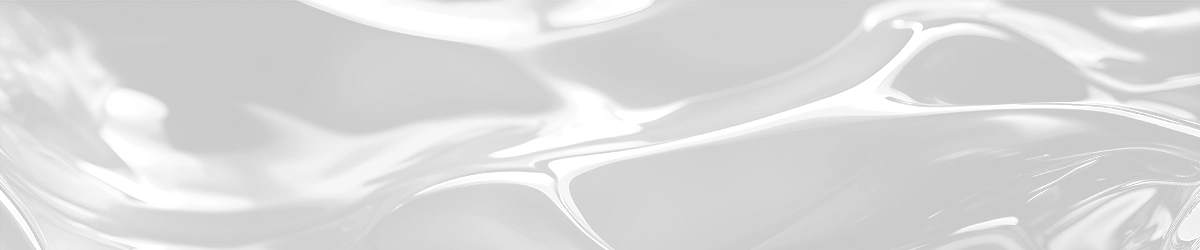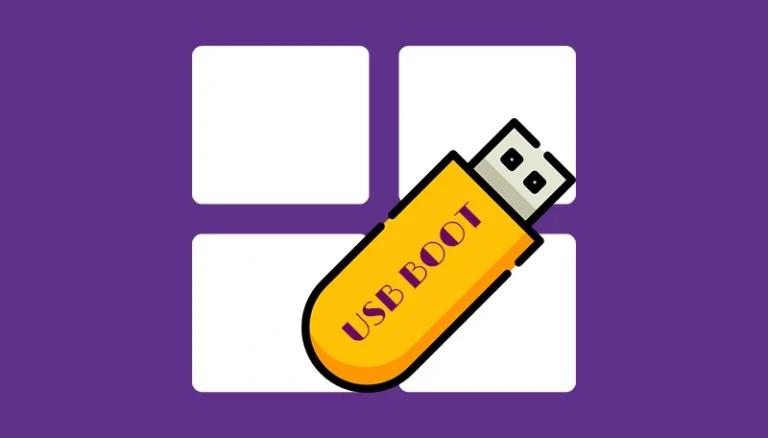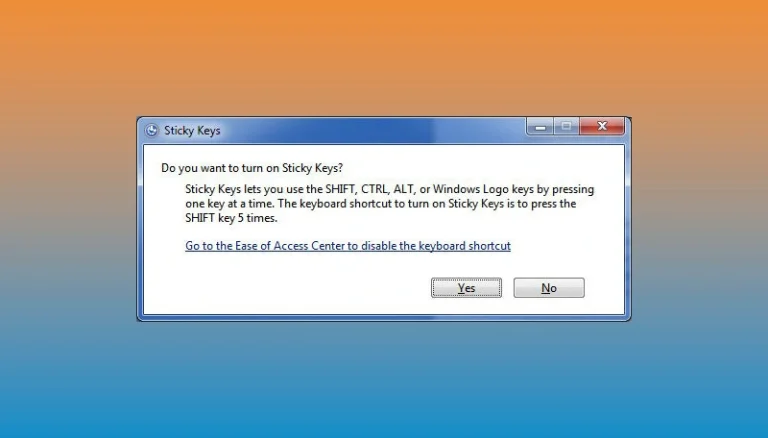Trên Win 11, khi bạn nhấn phím Shift 5 lần liên tục thì một bảng thông báo của Sticky Keys sẽ xuất hiện. Điều này có thể sẽ khiến bạn cảm thấy khó chịu khi chơi game hoặc làm việc. Do đó, nếu bạn nên tắt tính năng Sticky Keys đi theo hướng dẫn sau.
1Nhấn tổ hợp phím Win + i để mở cài đặt.
2Chọn Accessibility.

3Cuộn chuột xuống đến mục Interaction và chọn Keyboard.

4Tắt (Off) cho mục Stick keys.

5Cuối cùng, hãy truy cập vào Sticky keys và tắt (Off) tất cả tùy chọn của nó.

Sau khi thực hiện xong các bước trên, bạn có thể kiểm tra kết quả bằng cách nhấn phím Shift 5 lần. Nếu không còn bảng thông bảo Sticky Keys xuất hiện nghĩa là bạn đã thành công.
Thật ra, tính năng Sticky Keys được tích hợp trên Win 11 là để dành cho những ai không có khả năng nhấn 2, 3 phím cùng lúc. Điều này nghĩa là khi bật Sticky Keys, bạn có thể nhấn phím Ctrl rồi nhấn tiếp phím A thay vì nhấn Ctrl + A.
Bài viết liên quan được lựa chọn cẩn thận
Hướng dẫn tạo USB Boot cài Win 11 bằng Rufus
Hướng dẫn sử dụng mã PIN trên Win 11
Sticky Keys là gì? Cách tắt Sticky Keys trên Win 10